笔记本电脑无法关机?如何快速解决?
- 生活技巧
- 2025-03-23
- 11
在我们日常使用笔记本电脑的过程中,可能会遇到各种意外情况,其中无法正常关机的问题对用户造成的困扰尤为明显。如果您的笔记本电脑卡在关机过程中,不妨按照本文的步骤进行故障排除和解决。我们将提供一些实用的技巧,帮助您快速解决问题,确保笔记本运行流畅。
一、检查电源设置
确保电脑的电源设置没有设置错误导致无法关机。
1.1.进入电源选项设置
在Windows系统中,点击“开始”菜单,选择“设置”>“系统”>“电源与睡眠”>“其他电源设置”。
在弹出的窗口中,点击左边的“选择电源按钮的功能”。
1.2.重置电源按钮设置
如果“当按下电源按钮时”选项不是“关机”,请将其更改,然后点击“保存更改”按钮。
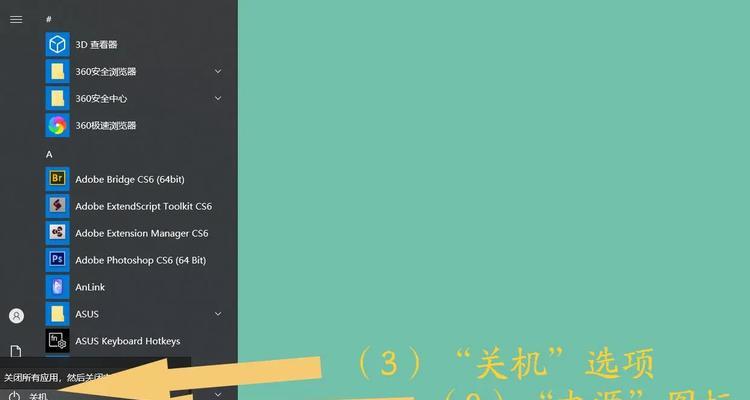
二、使用任务管理器终止程序
有时正在运行的程序会阻止电脑正常关机。
2.1.打开任务管理器
按下`Ctrl+Shift+Esc`,或者右键点击任务栏选择“任务管理器”。
在弹出的窗口中,切换到“进程”选项卡。
2.2.终止占用资源程序
查找那些占用资源高但无响应的程序。
选中这些程序,然后点击右下角的“结束任务”。

三、关闭快速启动功能
快速启动是Windows系统一个节省启动时间的特性,但它有时会影响到关机过程。
3.1.进入控制面板
在搜索栏输入“控制面板”,打开控制面板。
选择“硬件和声音”下的“电源选项”。
3.2.修改电源按钮设置
在左侧选择“选择电源按钮的功能”。
点击“更改当前不可用的设置”,然后取消勾选“启用快速启动”。

四、检查系统文件完整性
系统文件损坏或者不完整也可能导致笔记本无法关机。
4.1.使用系统文件检查器工具
在开始菜单搜索栏输入`cmd`,以管理员身份运行命令提示符。
输入`sfc/scannow`命令后按回车键。
4.2.修复系统文件
等待扫描和修复过程完成,系统会修复任何损坏的文件。
五、更新或重新安装驱动程序
过时或损坏的驱动程序可能会导致关机问题。
5.1.检查设备管理器
点击“开始”菜单,输入“设备管理器”并打开。
检查是否有任何设备带有黄色感叹号。
5.2.更新或重新安装驱动程序
右键点击带有黄色感叹号的设备,选择“更新驱动程序”或选择“卸载设备”后重新安装。
六、检查硬件问题
硬件问题也可能导致笔记本电脑无法正常关机。
6.1.检查散热系统
清除风扇和散热孔的灰尘,确保笔记本散热良好。
6.2.检查电池健康状况
如果是可拆卸电池,尝试拔下电池,直接使用电源适配器尝试关机。
若笔记本一体电池,可能需要维修或更换。
笔记本电脑无法关机的问题可能由多种因素引起,但通过上述的步骤,大多数问题可以得到解决。从检查电源设置开始,到利用任务管理器终止程序,再到关闭快速启动功能、检查系统文件、更新或重新安装驱动程序,最后检查硬件问题,每一个步骤都不可或缺。遇到此类问题时,您可以按照本文的指导进行一一排查,相信可以为您带来便利。如果问题依旧无法解决,建议联系专业技术人员进行检查或向笔记本制造商寻求技术支持。
版权声明:本文内容由互联网用户自发贡献,该文观点仅代表作者本人。本站仅提供信息存储空间服务,不拥有所有权,不承担相关法律责任。如发现本站有涉嫌抄袭侵权/违法违规的内容, 请发送邮件至 3561739510@qq.com 举报,一经查实,本站将立刻删除。